ps如何去除手机贴纸,在现如今的社交媒体时代,手机贴纸已经成为了许多人装饰手机的一种流行方式,当我们想要更换手机壳或者贴纸时,往往会遇到一个让人头疼的问题——如何去除贴纸而不损坏手机表面?幸运的是有一种简单而有效的方法可以帮助我们解决这个困扰,那就是使用Photoshop软件去除手机贴纸。下面我将分享一些步骤,帮助大家轻松去除手机贴纸,让手机焕然一新。
Photoshop去除图片贴纸的步骤
步骤如下:
1.第一步:打开需要去除贴纸的图片。

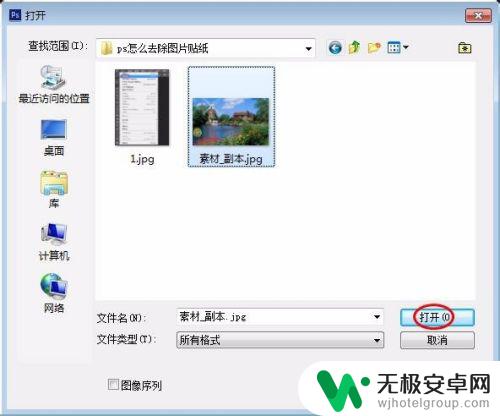

2.第二步:在左侧工具栏中选择“套索工具”,圈住要去掉的贴纸区域。
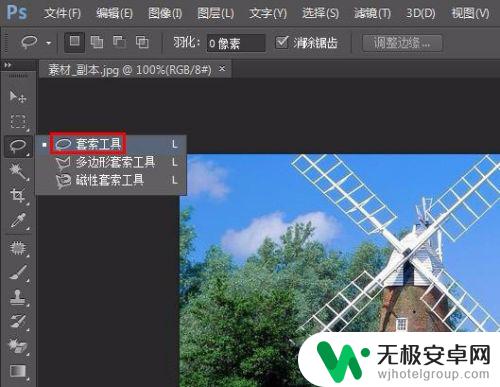
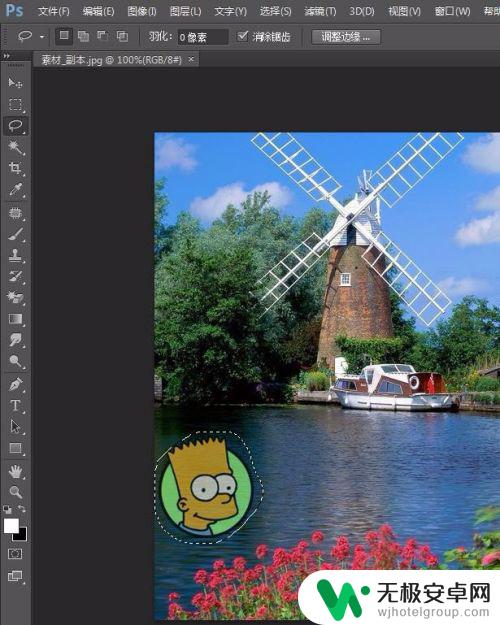
3.第三步:在贴纸选区中单击鼠标右键选择“填充”。
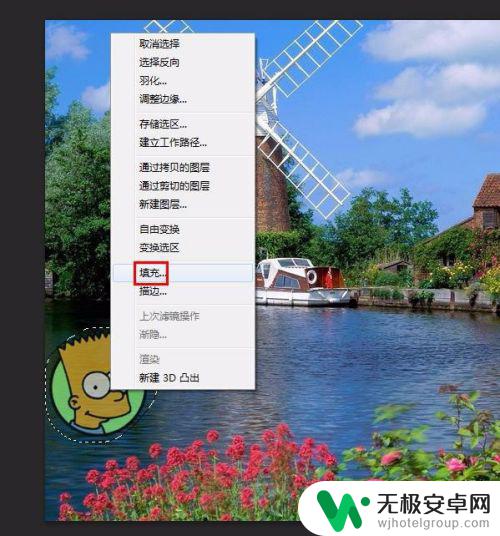
4.第四步:填充内容使用“内容识别”,单击“确定”按钮。

5.第五步:如下图所示,图标区域没有修好。按Ctrl+D键取消选区,接着修图。

6.第六步:在左侧工具栏中选择“修补工具”。
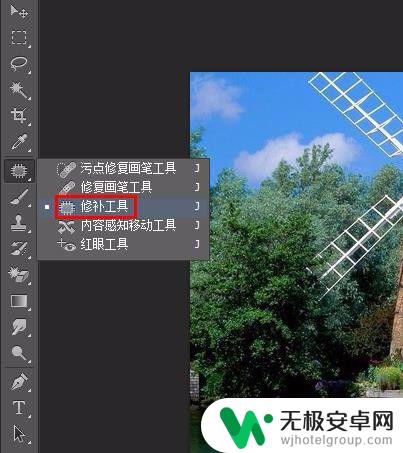
7.第七步:选住刚才的图标区域,按住鼠标左键拖动至与此处接近的区域。后松开鼠标。
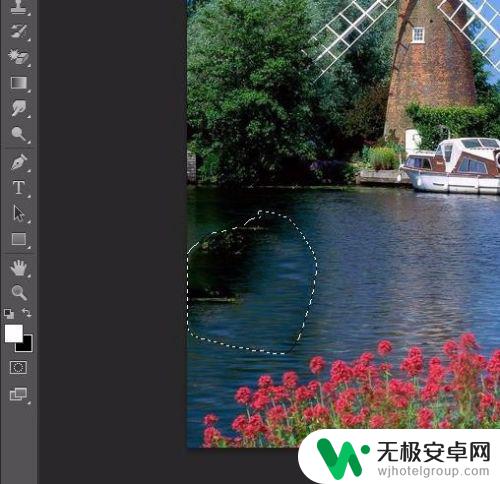
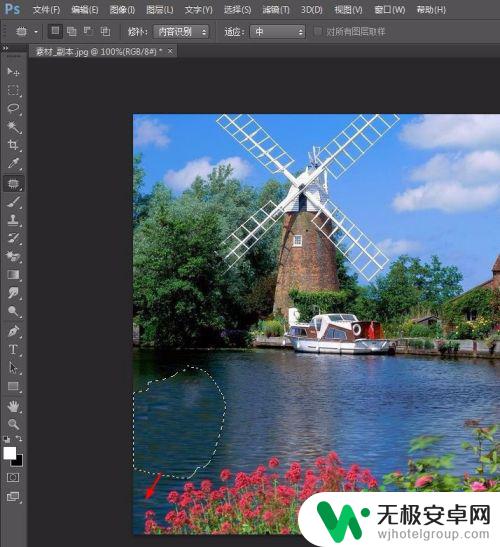
8.第八步:按Ctrl+D键取消选区,完成操作。图片中的贴纸被去掉。

以上是关于如何去除手机贴纸的全部内容,如果还有疑问的用户可以参考小编的步骤进行操作,希望对大家有所帮助。










